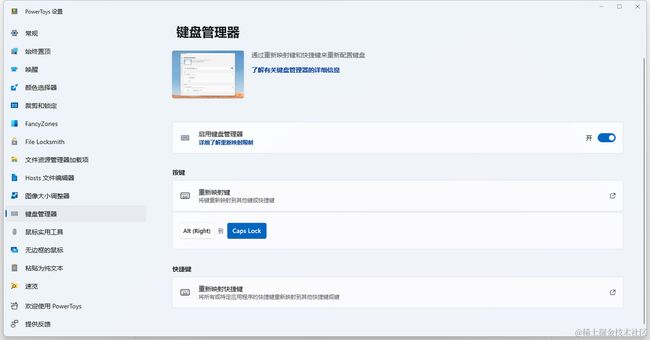Windows 重新映射 CapsLock 大写锁定到 Ctrl
本要点中的这些方法适用于我的美国键盘布局。我不确定其他布局。如果出现问题,请恢复您的更改;删除您创建的注册表项(并重新启动)。
强烈推荐 方法5 ctrl2cap,因为不会影响 FastGestures 的触控板三指滑动
方法1.通过 regedit 手动修改
在 regedit 中导航到 HKEY_LOCAL_MACHINE\SYSTEM\CurrentControlSet\Control\Keyboard Layout 并在名为 Scancode Map 中创建一个新的二进制值。
00 00 00 00 00 00 00 00 02 00 00 00 1d 00 3a 00 00 00 00 00
保存。重启。完毕。
参考:
Windows Registry Editor Version 5.00
; 这一串十六进制数据分为五组,每组四个字节:
; 00,00,00,00,\ header 版本 (固定值 00000000)
; 00,00,00,00,\ header flags (固定值 00000000)
; 04,00,00,00,\ # 该文本描述了一组条目(在此情况下是3个),以及一个空终止符行。
; 每个条目都由一个2字节的配对组成:要发送的键码和要发送的键盘按键。
; 每个条目按照“最不重要字节,最重要字节”的顺序排列,例如 0x1234 变为 34,12
; 1d,00,3a,00,\ 发送 LEFT CTRL (0x001d) code 当用户按下 CAPS LOCK key (0x003a)
; 38,00,1d,00,\ 发送 LEFT ALT (0x0038) code 当用户按下 LEFT CTRL key (0x001d)
; 3a,00,38,00,\ 发送 CAPS LOCK (0x003a) code 当用户按下 LEFT ALT key (0x0038)
; 00,00,00,00 NULL 终止符
[HKEY_LOCAL_MACHINE\SYSTEM\CurrentControlSet\Control\Keyboard Layout]
"Scancode Map"=hex:00,00,00,00,\
00,00,00,00,\
04,00,00,00,\
1d,00,3a,00,\
38,00,1d,00,\
3a,00,38,00,\
00,00,00,00
方法 2. 创建您自己的注册表项文件
创建一个新的 .reg 文件并将其命名为有意义的名称,例如 capstoctrl.reg 。编辑文件并粘贴以下内容:
Windows Registry Editor Version 5.00
[HKEY_LOCAL_MACHINE\SYSTEM\CurrentControlSet\Control\Keyboard Layout]
"Scancode Map"=hex:00,00,00,00,00,00,00,00,02,00,00,00,1d,00,3a,00,00,00,00,00
保存。运行该文件。重启。完毕。
方法 3. 通过 PowerShell(以管理员身份)
以管理员身份打开 PowerShell (Win + X)
$hexified = "00,00,00,00,00,00,00,00,02,00,00,00,1d,00,3a,00,00,00,00,00".Split(',') | % { "0x$_"};
$kbLayout = 'HKLM:\System\CurrentControlSet\Control\Keyboard Layout';
New-ItemProperty -Path $kbLayout -Name "Scancode Map" -PropertyType Binary -Value ([byte[]]$hexified);
保存。运行该文件。重启。完毕。
方法 4. Microsoft PowerToys
尝试一下 PowerToys 不仅可以重新映射大写锁定键,还可以重新映射其他键。 Microsoft PowerToys:自定义 Windows 10 的实用程序。
Microsoft PowerToys:键盘管理器使您能够重新定义键盘上的按键。
以上方法都有问题,如果你还使用其他依赖
ctrl的软件可能就会出问题。这些软件如果需要监听原始按键,是依旧可以监听到
caps按下。这个时候在 sysinternals 工具箱有一个叫ctrl2cap的工具
方法5. Ctrl2Cap 驱动级修改
出处:Ctrl2cap - Sysinternals | Microsoft Learn
Ctrl2cap 是一个内核模式设备驱动程序,用于筛选系统的键盘类驱动程序,以便将 caps-lock 字符转换为 control 字符。 像我这样从 UNIX 迁移到 NT 的人习惯于将 control 键置于标准电脑键盘上 caps-lock 键的位置,因此这样的实用工具对于我们的编辑工作至关重要。
安装
- 打开管理员 cmd,或者 管理员 powershell
- 从解压缩 Ctrl2cap 文件的目录中运行命令
Ctrl2cap.exe /install以安装 Ctrl2cap。 若要卸载,ctrl2cap /uninstall
Ctrl2cap 的工作原理
在 NT 4 上,Ctrlcap 实际上相当简单。 它只是将自身附加到键盘类驱动程序,以便捕获键盘读取请求。 对于每个请求,它都会发布一个 I/O 完成回调,此时它会查看返回的扫描代码。 如果它恰好是 caps-lock,则 ctrl2cap 将其更改为left-control。
在 Win2K 上,Ctrl2cap 是一个 WDM 筛选器驱动程序,它在键盘类设备之上的键盘类设备堆栈中分层。 这与 Win2K DDK 的 kbfiltr 示例形成对比,后者将自己分层在 i8042 端口设备和键盘类设备之间。 出于以下几个原因,我选择在键盘类设备上分层:
- 这意味着 Ctrl2cap IRP\_MJ\_READ 拦截和操作代码在 NT 4 和 Win2K 版本之间共享。
- 我不需要提供 INF 文件,也不需要让用户通过设备管理器来安装 Ctrl2cap - 我只需修改相应的注册表值(键盘类设备的 HKLM\System\CurrentControlSet\Control\Class UpperFilters 值)。
我的方法的缺点是(这是一个优点还是缺点,取决于你的观点):
- 由于我没有通过设备管理器使用 INF 文件进行安装,因此不会警告用户 Ctrl2cap 驱动程序文件未由 Microsoft 进行数字签名。
在这种情况下,我觉得优点大于缺点。 但是,在为 Ctrl2cap 上的 Win2K 键盘筛选器建模之前,我强烈建议你学习 Win2K DDK 中的 kbfiltr 示例。 Kbfiltr 在键输入序列中的拦截点使 kbfiltr 可以轻松地将击键注入输入流。